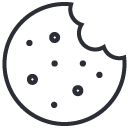Santiago PRE
Presupuestos en 3 segundos
Crea tus presupuestos de obras y proyectos en el tiempo que tardas en crear un formulario

Tu nuevo ingeniero de presupuestos por 57 €/mes
Santiago PRE
Crea presupuestos en movilidad dede casa de tu cliente


Deja que tu cliente cree un presupuesto desde tu web
Permitir que tu cliente en tu web cree un presupuesto mejora las conversiones de tu sitio web
Santiago antes de entregar el presupuesto a tu cliente, le pide su email y su teléfono. De esta manera sabes directamente que clientes han mostrado interés por tus servicios.
Es sencillo, si tu cliente de media visita 5 sitios web antes de llamar a ninguno, y uno de ellos le entrega un presupuesto, no tendrá ningún inconveniente en identificarse, pues necesita aportar sus datos para el envío del citado presupuesto.
Da igual tu sector, es una estrategia de marketing que funciona en todos.
Esta técnica utiliza un gancho que siempre funciona... la curiosidad del cliente de saber el precio de algo que le ha interesado previamente.
Totalmente personalizable a tu medida, tus presupuestos y los servicios que ofreces.

Formulario y contenido de tu presupuestos a medida
Sube tus presupuestos tipo
Generamos el prompt, tus instrucciones
rellena formulario, revísalo y envíalo a tu cliente
Paneles de mandos Santiago PRE IA
Pantallas de presupuestos tipo
Historial de presupuestos enviados
Exporta los que quieras enviar a tu programa de obras y presupuestos actual

Santiago PRE
Herramienta de creación de presupuestos de obras con IA

Santiago PRE
15 horas de programación e implantación
- 80€/mes año 1º
- 3 pagos sin intereses

Santiago PRE
8 horas de soporte
- 57€/mes resto de años
- 3 pagos sin intereses

Hora soporte
Hora de soporte, programación y atención telefónica
IVA no incluido
Santiago MOV
Herramienta en movilidad para servicios técnicos y personal en movilidad
SERVICIO TECNICO EN MOVILIDAD: Creación del Aviso: Tu personal de oficina recibe una llamada o tu propia web y crea un nuevo registro. Rellena los datos del cliente, la descripción del problema y lo deja en estado "Pendiente".
Asignación al Técnico: Asignas el aviso a un técnico. Al asignar un técnico, le envía automáticamente un correo o una notificación con un enlace al formulario
Este enlace no es genérico. Se crea con una fórmula para que rellene previamente campos. Así, cuando el técnico abre el formulario, ya aparecen el nombre del cliente, la dirección y el número de aviso.
¡Cero errores y ahorro de tiempo!
El técnico va a la ubicación, abre su enlace incluso sin conexión, realiza el trabajo, toma fotos, recoge la firma del cliente y completa el parte. Cuando le da a "Enviar", la información queda guardada.
Los Datos Vuelven en cuanto el técnico envía el formulario, los datos (fotos, firma, horas trabajadas, etc.) se envían automáticamente. Pueden crear un nuevo registro en una tabla de "Partes de Trabajo" y vincularlo al aviso original.
Cierre del Ciclo: Una automatización final puede detectar que el parte se ha recibido, y cambiar el estado del aviso a "Finalizado", notificando al administrador.
Santiago RON
Herramienta en movilidad para servicios auxiares y vigilantes
VIGILANTE DE SEGURIDAD EN MOVILIDAD: Fase 1: Preparación y Configuración (Se hace una sola vez) Configurar la Base: Tabla SERVICIOS/Clientes: Aquí tienes la lista de clientes y los lugares a vigilar. Tabla Puntos de Control: ¡Esta es la clave! Creas un registro por cada punto físico que el vigilante debe visitar en su ruta (Ej: "Puerta Norte", "Almacén 3", "Valla Perimetral - Sector B"). Imprimes estos QR y los pegas físicamente en cada punto.
Tabla Rondas Realizadas: Aquí se registrará cada pasada que haga el vigilante por un punto de control. Se llenará automáticamente.
Tabla Registro de Incidencias: Esta tabla recogerá todos los partes de incidencias, con sus fotos y descripciones. También se llenará automáticamente.
Formulario Maestro. (La Herramienta del Vigilante):
Un único formulario llamado "Parte de Ronda de Vigilancia". Será la única herramienta que el vigilante necesite usar.
FUNCIONES: Escáner de Código QR/Barras: Para escanear el QR en cada punto de control. Ubicación GPS: Para capturar las coordenadas exactas en cada registro. Fecha y Hora: Para registrar el momento exacto. Carga de Archivos: Para adjuntar fotos o vídeos en caso de incidencia.
Campo de Opción Única: Una pregunta clave: "¿Hay alguna incidencia que reportar?" (Sí / No).
Lógica Condicional: Si el vigilante marca "Sí" en la pregunta de incidencia, se desplegarán automáticamente los campos para describir el problema, tomar fotos y clasificar la severidad. Si marca "No", esos campos permanecen ocultos.
Fase 2: El Flujo de Trabajo en una Ronda (Lo que hace el vigilante)
Inicio de la Ronda: El vigilante llega al recinto. Abre la app en su móvil y selecciona el "Parte de Ronda de Vigilancia". Rellena su nombre y la fecha.
Llegada al Primer Punto de Control: Llega a la "Puerta Norte".
Apunta con el móvil y escanea el código QR pegado en la pared usando el formulario. El formulario rellena automáticamente el campo "Punto de Control" con el texto "Puerta Norte".
Registro Automático (Prueba de Presencia): En el mismo instante en que escanea el QR: ElGPS captura su ubicación exacta. El campo de Fecha/Hora registra el momento preciso. El vigilante puede añadir una nota rápida en un campo de texto: "Sin novedad".
Pulsa el botón "Registrar Punto y Continuar" (o similar). Registro de una Incidencia (Flujo Condicional): En el "Almacén 3", el vigilante detecta una cerradura forzada. Escanea el QR del punto como siempre. En la pregunta "¿Hay alguna incidencia?", marca "Sí".
Fase 3: La Magia en la Oficina (Supervisión y Reporte)
Los Datos Llegan Gracias a la integración, en cuanto el vigilante envía el formulario:
Cada punto de control registrado crea una nueva fila en la tabla Rondas Realizadas, con su nombre, la hora, el enlace a la ubicación en Google Maps (a partir de las coordenadas GPS) y las notas.
Supervisión en Tiempo Real: El supervisor en la oficina puede ver la tabla de Rondas Realizadas llenarse en tiempo real. Si se produce una incidencia, recibe una alerta instantánea con las fotos y la descripción.
Creación del Reporte Final para el Cliente: ¡Esta es la culminación!
Este panel puede mostrar de forma visual y profesional: Un resumen de las rondas del día/semana. Una tabla filtrada con todas las pasadas, mostrando la hora programada vs. la hora real. Una galería de imágenes con todas las fotos de las incidencias reportadas. Estadísticas y gráficos sobre el tiempo de respuesta o el número de incidencias.
Puedes compartir un enlace de solo lectura de esta "Interface" con tu cliente, dándole acceso a un reporte transparente, profesional y siempre actualizado.
Fase 3: La Magia en la Oficina (Supervisión y Reporte)
Los Datos Llegan Gracias a la integración, en cuanto el vigilante envía el formulario:
Cada punto de control registrado crea una nueva fila en la tabla Rondas Realizadas, con su nombre, la hora, el enlace a la ubicación en Google Maps (a partir de las coordenadas GPS) y las notas.
Supervisión en Tiempo Real: El supervisor en la oficina puede ver la tabla de Rondas Realizadas llenarse en tiempo real. Si se produce una incidencia, recibe una alerta instantánea con las fotos y la descripción.
Creación del Reporte Final para el Cliente: ¡Esta es la culminación!
Este panel puede mostrar de forma visual y profesional: Un resumen de las rondas del día/semana. Una tabla filtrada con todas las pasadas, mostrando la hora programada vs. la hora real. Una galería de imágenes con todas las fotos de las incidencias reportadas. Estadísticas y gráficos sobre el tiempo de respuesta o el número de incidencias.
Puedes compartir un enlace de solo lectura de esta "Interface" con tu cliente, dándole acceso a un reporte transparente, profesional y siempre actualizado.